系統(tǒng)之家U盤怎么裝Win10系統(tǒng)?系統(tǒng)之家U盤裝Win10系統(tǒng)教程
好吧啦網(wǎng)U盤怎么裝Win10系統(tǒng)?許多用戶在電腦遇到一些問題無法解決的時(shí)候都會選擇重裝電腦系統(tǒng)。但是對于許多小白用戶來說不知道怎么重裝電腦系統(tǒng),下面小編就為大家講解一下吧!
操作方法:
一、制作U盤啟動盤
1、首先下載好吧啦網(wǎng)U盤制作工具。
2、運(yùn)行制作啟動U盤,等待片刻。

3、當(dāng)你的U盤制作好之后,U盤會變成下面這種樣子。

到此我們的U盤啟動盤已經(jīng)制作完畢。
二、安裝系統(tǒng)
1、將U盤插入電腦,開啟電腦,按F12進(jìn)入BIOS界面設(shè)置U盤啟動項(xiàng)。具體步驟可以參考這篇:怎么通過Bios設(shè)置U盤啟動項(xiàng)實(shí)現(xiàn)U盤啟動?
2、進(jìn)入系統(tǒng)之后,選擇第一項(xiàng)Win10PE。

3、等待片刻。

4、進(jìn)入PE系統(tǒng)后,桌面會自動跳出一鍵重裝工具,沒有彈出的可以運(yùn)行桌面的一鍵重裝系統(tǒng)工具。

5、點(diǎn)擊在線下載系統(tǒng)。

6、選擇合適的系統(tǒng)進(jìn)行下載,小編這里就以Win10 1909專業(yè)版為例。

7、點(diǎn)擊安裝此系統(tǒng)之后,等待系統(tǒng)安裝完畢。

8、系統(tǒng)下載完畢之后等待系統(tǒng)還原,還原完畢之后系統(tǒng)胡自動進(jìn)行重啟。

9、再次選擇Win10PE進(jìn)入。

10、此時(shí),打開一鍵重裝系統(tǒng)工具,軟件會自動識別,直接點(diǎn)擊執(zhí)行。

11、等待執(zhí)行完畢之后,系統(tǒng)將會自動重啟。

12、重啟之后,選擇嘗試從本地硬盤啟動,選擇嘗試引導(dǎo)本地硬盤操作系統(tǒng)。

13、進(jìn)入系統(tǒng)之后,就可以進(jìn)行正常的使用了。

相關(guān)文章:
1. 沒有U盤如何安裝win7系統(tǒng)?沒有U盤重裝win7系統(tǒng)操作教程2. Windows 注冊表LastKey鍵值的設(shè)置技巧3. 修改Windows 7系統(tǒng)注冊表提高啟動速度4. 電腦如何重裝系統(tǒng)win11?新手win11重裝系統(tǒng)圖文教程5. Debian11怎么結(jié)束進(jìn)程? Debian殺死進(jìn)程的技巧6. 怎么使用安裝助手升級到Windows 11?7. 跟蹤 UNIX 應(yīng)用程序的解決方案8. 注冊表命令大全 118條常用的注冊表命令集錦9. cthelper.exe是什么進(jìn)程 cthelper.exe是病毒嗎10. uos如何獲得管理員權(quán)限? 統(tǒng)信UOS獲取Root管理員權(quán)限的技巧
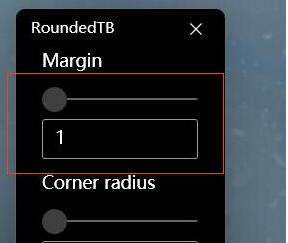
 網(wǎng)公網(wǎng)安備
網(wǎng)公網(wǎng)安備